Excelで印刷するときに、いちいち場所を調整しながらページ番号を入れていませんか?
Excelの機能を使えばページ番号を入れるのもラクラク♪
ページ番号を入れたい、さらに、ページ番号を勝手に入れてほしい!というあなたのための解説です。
ページ番号を印刷する
印刷したとき、紙にページ番号が入るように設定をする方法を説明します。
このような場合「フッター」というものを使用します。
1. 「ページレイアウト」タブの「ページ設定」のオプションをクリックします。
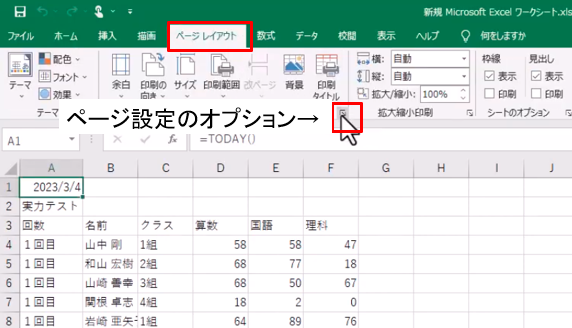
2. 「ヘッダー、フッター」をクリックします。
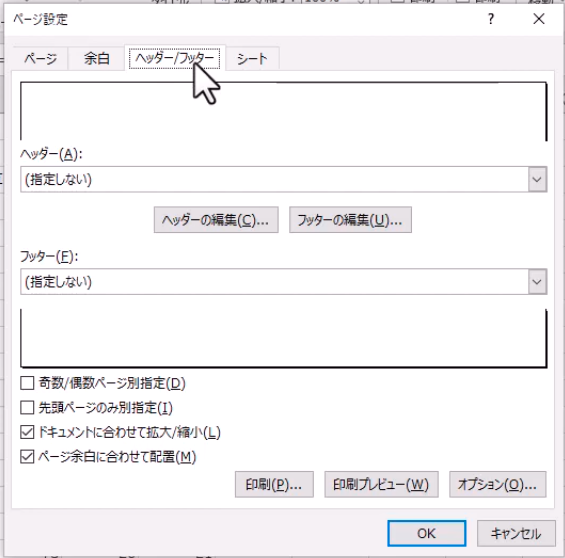
ここでは紙の下にページ番号のボタンをクリックします。
3. 「フッターの編集」をクリックします。
4. 中央の所をクリックして「ページ番号」のボタンをクリックします。
すべてのページ数も入れたい場合は、スラッシュなどを入力してから、「総ページ数」のボタンを押します。
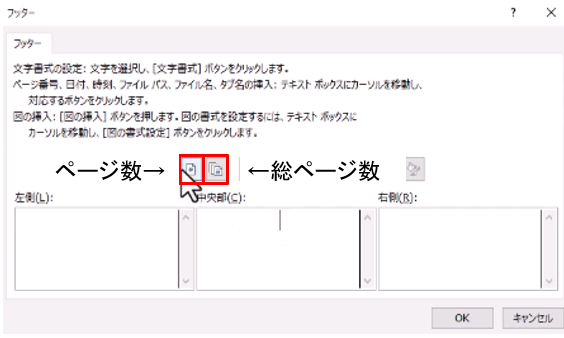
入力の例として「中央部」の所に
「&[ページ番号]/&[総ページ数]」と入力すれば印刷プレビューで
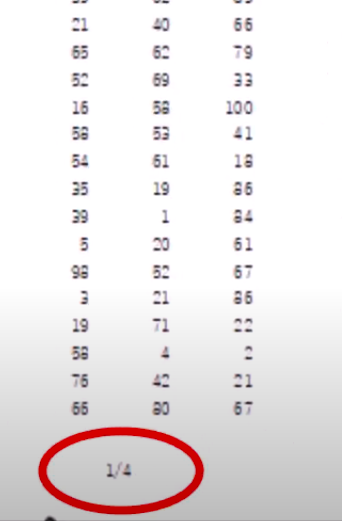
このように「ページ番号」/[総ページ数」のように出力されるはずです。
5. 「OK」をクリックします。
Excel操作でストレスをためていませんか?
サクサク使えるようになるには、今の自分のレベルを知って、足りない部分、必要な部分を効率よく学ぶのがコツ。あなたに合った学習方法を一緒に見つけましょう。
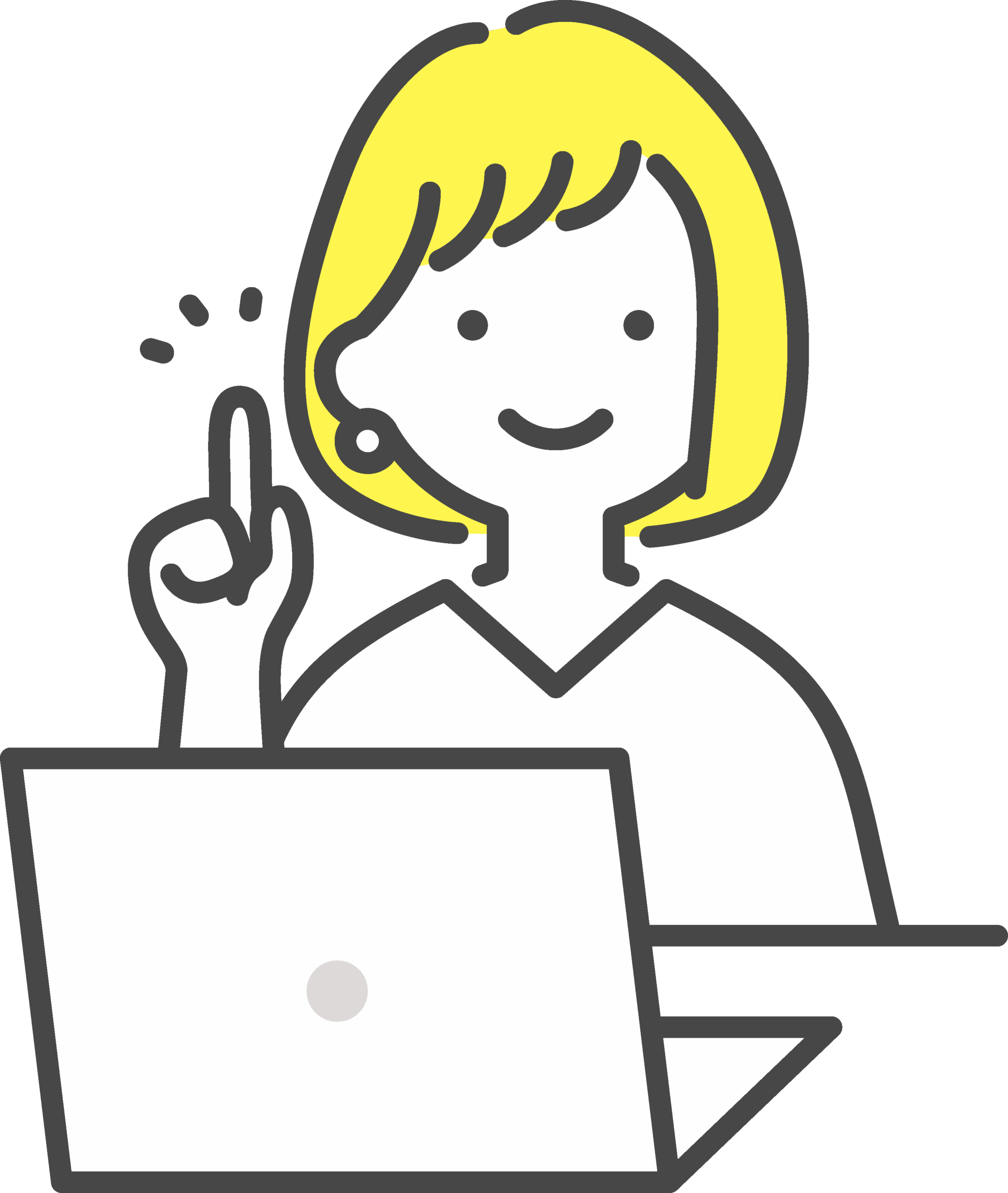
1996年の開校以来、個別指導を通じて1万人を超える受講生の学習をサポート。特にExcel指導に強みを持ち、初心者から上級者まで幅広いレベルの方々に実務で即戦力となるスキルを提供している。
大手金融系企業や製薬会社をはじめとする法人研修でも採用されているオリジナル教材の開発・監修に携わり、現場のニーズに即した実践的な指導内容を追求。MOS資格対策では98%という高い合格率を実現。パソコン学習における悩みや課題解決のアドバイスを発信している。

